Windows サーバーと Active Directory との統合
既存の Active Directory をコンソールに追加する方法。
次のステップに従ってください。
- 「ツール」メニューで「LDAP ディレクトリーの追加」を選択します。「LDAP ディレクトリーの追加」 ダイアログが表示されます。
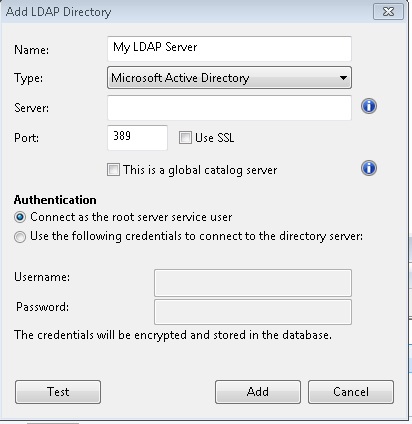
- Active Directory の名前を入力し、「種類」プルダウンから 「Microsoft Active Directory」 が選択されていることを確認します。
- 「サーバー」 に、サーバーのホスト名、IP アドレス、または完全修飾ドメイン名を入力します。
- セキュア接続 (SSL) を構成する場合は、「SSL の使用」をクリックします。
- Active Directory フォレスト全体にアクセスする場合は、「これはグローバル・カタログ・サーバーです」 をクリックします。
- ボタンをクリックして、ルート・サーバーのサービス・ユーザーとして接続するか、または資格情報を使用して接続します。資格情報を使用して接続することを選択した場合は、Active Directory の 「ユーザー名」 と 「パスワード」 を入力します。
- 「テスト」 をクリックして、入力した情報が正しいこと、および Active Directory サーバーへの接続を確立できることを確認します。
- 「追加」をクリックして、Active Directory の設定を完了します。
注: LDAP サーバーを「Microsoft Active Directory」として追加する場合は、LDAP サーバー上で、各ユーザーの「ユーザーのログイン名」に対応する
UserPrincipalName 属性を定義していることを確認してください。この属性値は、各ユーザー認証用に BigFix コンソールで使用されます。これで Active Directory サーバーの設定が完了し、コンソールで使用できるようになります。
Windows でのみ実行される BigFix サーバーの AD ドメイン/フォレスト機能レベル
BigFix 10.0.7 は、以下の構成で SSL を使用する AD ドメイン/フォレスト機能環境で完全にサポートされています。
- BES サーバーは Windows でのみ実行する必要があります。
- Active Directory Windows 2016 または 2019 は、2016 ドメイン機能レベルで定義され、パッチ・レベルが更新されています。
- グローバル・カタログがインストールされているすべての Active Directory。
- ルート・ドメインにインストールされているエンタープライズ認証機関。
- 以下の特性を持つ CA の証明書を作成します。
- さまざまなドメイン拡張子を持つ AD フォレスト (例: ルート・ドメインの BIGFIX.ACME.COM と子ドメインの CHILD.BIGFIX.ACME.COM) では、ドメイン名の共通部分を考慮し、「*」で始まる共通名を持つ証明書を作成します (以下に例を示します)。
CN = *.BIGFIX.ACME.COM - 次に、同じ証明書で DNS を定義し、すべての AD サーバーをリストします。これにより、作成された証明書の「詳細」タブには、値を含む「所有者代替名」フィールドが表示されます (以下に例を示します)。
DNS Name=MyRootAD.BIGFIX.ACME.COMDNS Name=MyChildAD.CHILD.BIGFIX.ACME.COM
- さまざまなドメイン拡張子を持つ AD フォレスト (例: ルート・ドメインの BIGFIX.ACME.COM と子ドメインの CHILD.BIGFIX.ACME.COM) では、ドメイン名の共通部分を考慮し、「*」で始まる共通名を持つ証明書を作成します (以下に例を示します)。
証明書は、SAN リストのすべての Active Directory にロードする必要があります。
このシナリオは、Active Directory にインストールされた DNS で認証されました。